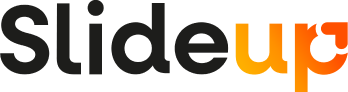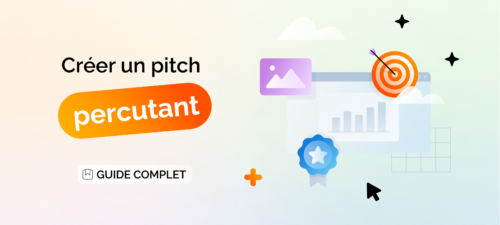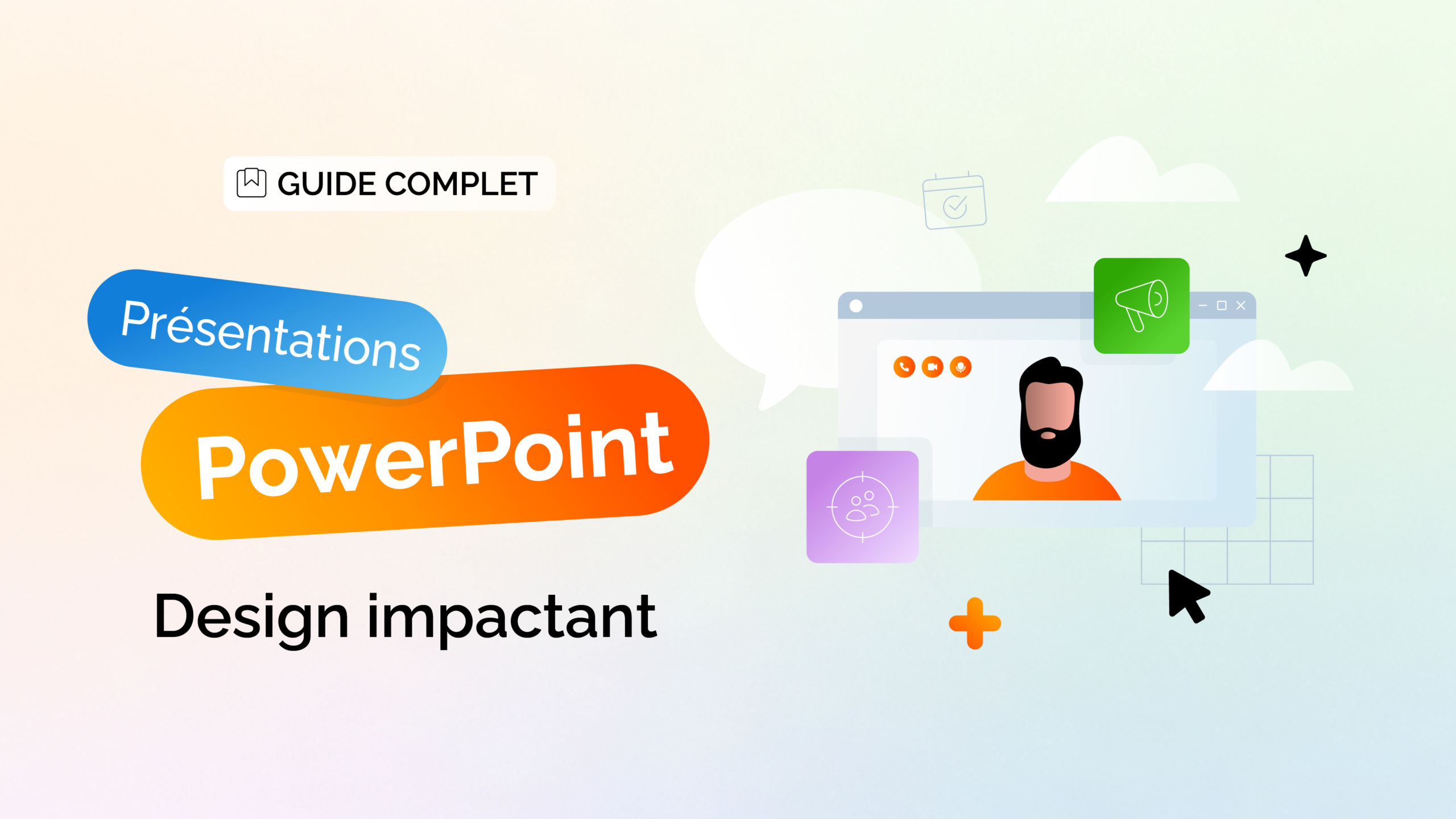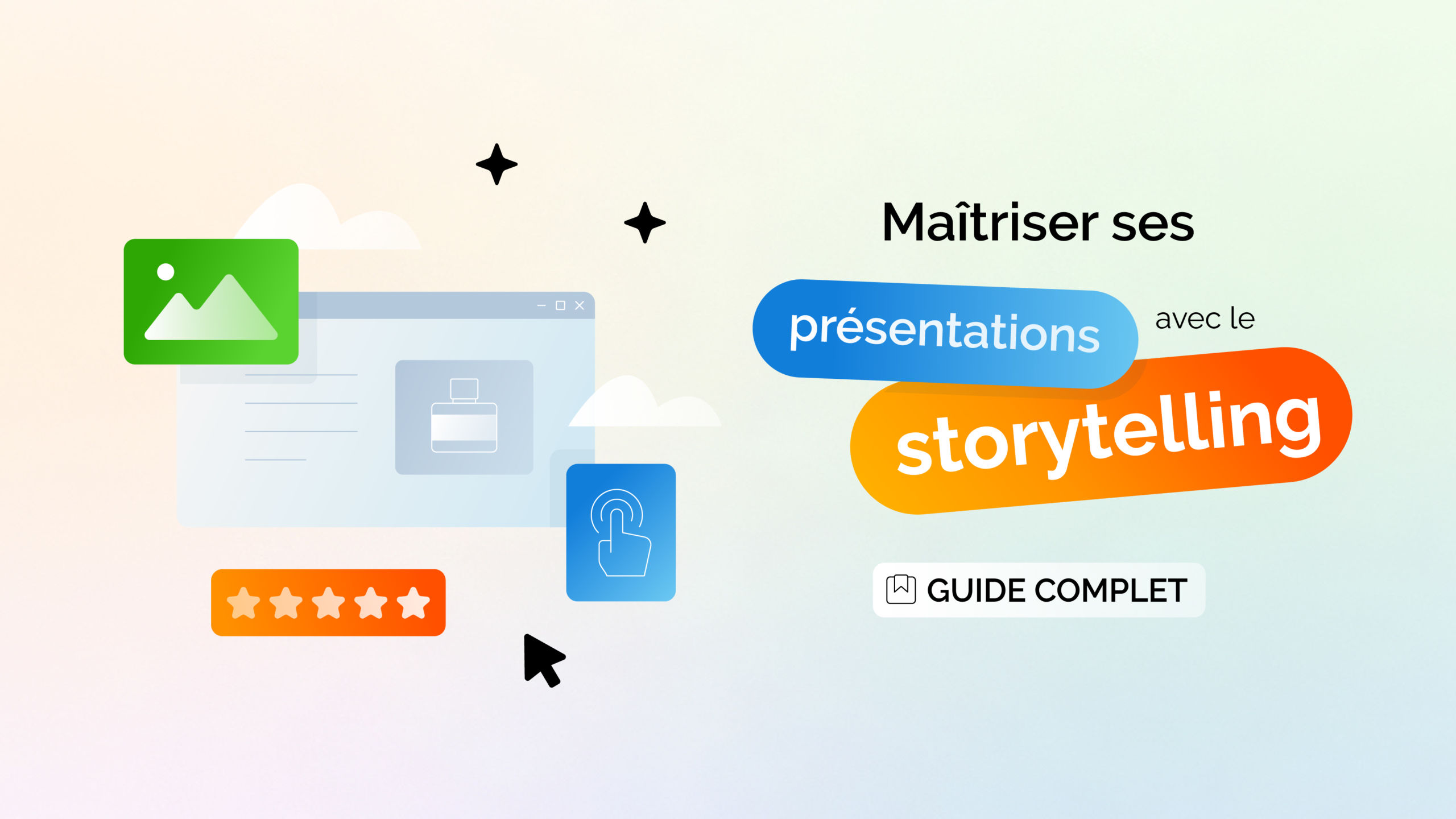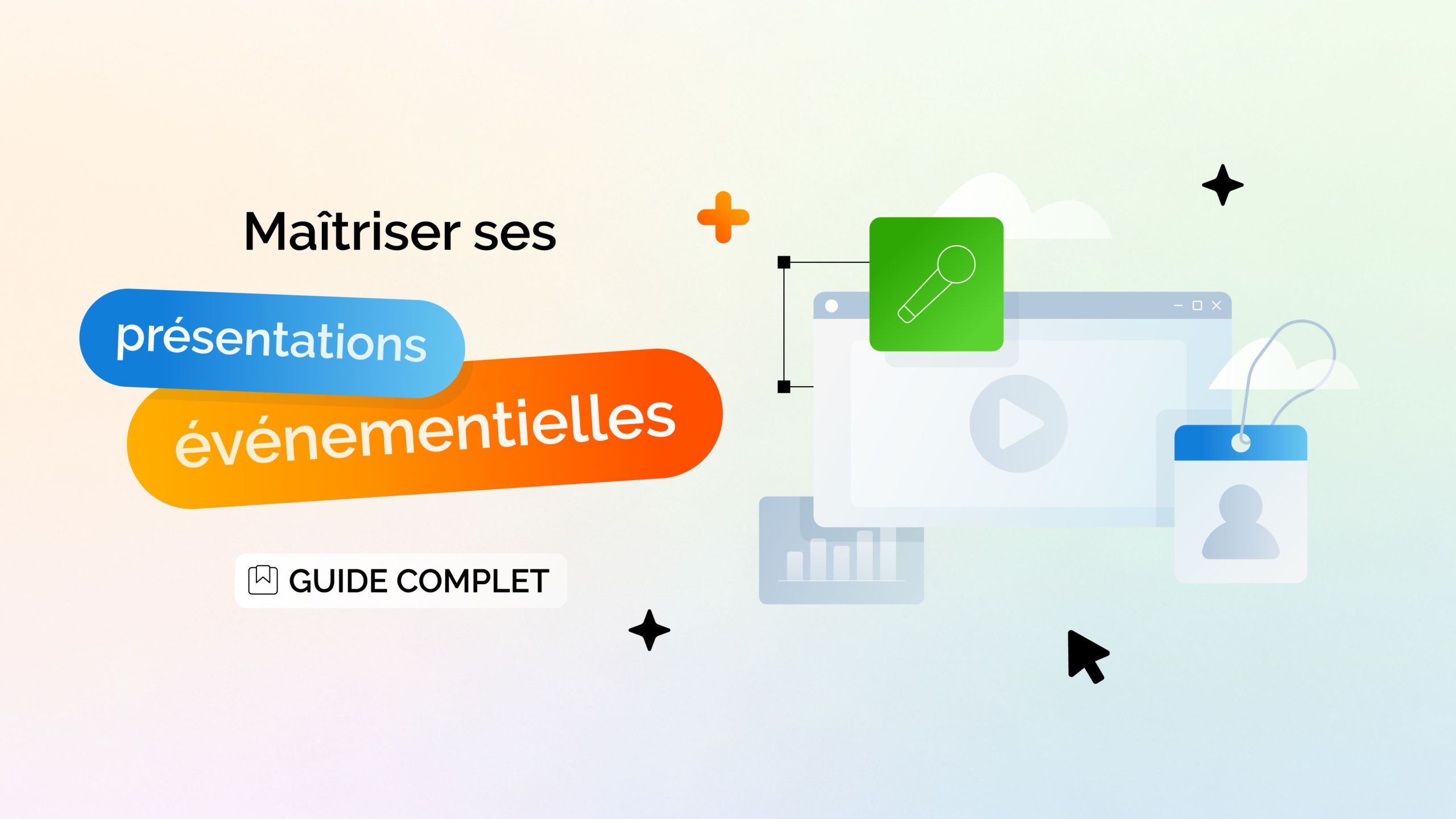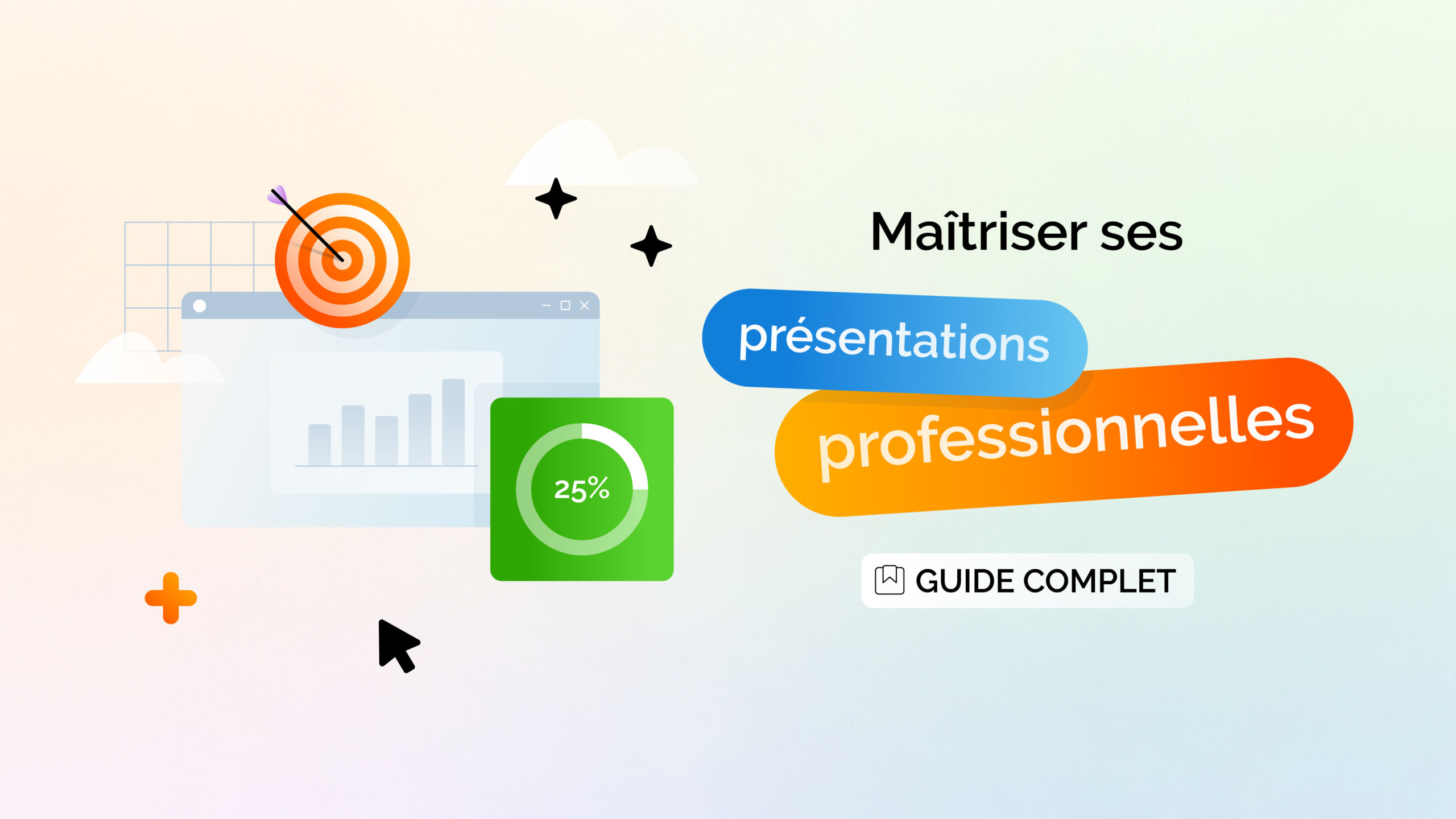Les + de Google Slides
Utilisez les transitions animées sur Google Slides
Les transitions entre slides ajoutent une touche professionnelle à votre présentation. En utilisant les animations disponibles dans Google Slides, vous pouvez facilement créer des effets visuels. Cliquez sur le bouton « Transitions » dans le menu et choisissez parmi les nombreuses options disponibles. Optez pour une transition cohérente pour maintenir l’attention de votre audience et créer un flux dynamique dans votre présentation. Évitez de mélanger plusieurs transitions, car cela pourrait distraire votre audience 😉
Incorporez des vidéos et des liens
Ajouter des vidéos et des liens dans vos slides peut enrichir l’expérience ! Pour insérer une vidéo, cliquez sur « Insérer », puis « Vidéo ». Vous pouvez ajouter des vidéos depuis YouTube ou votre Google Drive. Assurez-vous de visionner la vidéo avant de l’insérer pour éviter toute surprise… Vous pouvez également insérer des liens vers des sites web, des documents ou d’autres ressources en utilisant l’outil de recherche intégré de Google Slides. Cela montre que vous avez fait vos recherches et ajoute un niveau de professionnalisme à votre présentation !
Personnalisation et flexibilité de Google Slides
Personnalisez vos présentations à votre guise avec des thèmes, des arrière-plans d’image personnalisés, et des add-ons du G Suite Marketplace. Vous pouvez également créer des slides maîtres pour une apparence cohérente et professionnelle tout au long de votre présentation
Interactivité et Multimédia
Intégrez des vidéos, de l’audio, et utilisez des fonctionnalités interactives comme les questions-réponses en direct pour rendre vos présentations plus engageantes. Utilisez des diagrammes préconçus pour illustrer vos points de manière claire et professionnelle
Intégrez des vidéos, de l’audio, et utilisez des fonctionnalités interactives comme les questions-réponses en direct pour rendre vos présentations plus engageantes. Utilisez des diagrammes préconçus pour illustrer vos points de manière claire et professionnelle.
Fonctionnalités avancées de Google Slides
Collaboration en temps réel
L’un des atouts majeurs de Google Slides est la collaboration en temps réel. Invitez vos collègues à travailler simultanément sur la même présentation. Chaque modification est suivie et colorée selon l’utilisateur, facilitant la gestion des contributions et des révisions. Cette fonctionnalité est indispensable pour les projets de groupe et les présentations d’équipe, garantissant une synergie parfaite.
Mode hors ligne et historique des versions de Google Slides
Avec Google Slides, travaillez où que vous soyez, même sans connexion internet. Les modifications effectuées hors ligne sont automatiquement synchronisées dès que vous vous reconnectez. De plus, l’historique des versions vous permet de revenir à des versions antérieures de votre présentation, offrant une sécurité précieuse contre les erreurs et les pertes de données.
Ajouter de l’audio à vos slides
Rendez vos présentations uniques et plus impressionnantes en ajoutant de l’audio. Vous pouvez intégrer de l’audio en utilisant des services de streaming en ligne, des vidéos YouTube ou en convertissant des fichiers audio en format MP4. Cela peut ajouter une dimension supplémentaire à vos présentations, rendant l’expérience plus immersive.
Utiliser le typing vocal sur Google Slides
Comme dans Google Docs, Google Slides dispose d’une fonctionnalité de dictée vocale. Cela peut être particulièrement utile si votre vitesse de frappe est lente ou si vous devez compléter un projet rapidement. La dictée vocale transcrit vos paroles dans la section des notes du présentateur, que vous pouvez ensuite copier dans vos slides.
Conversion entre Google Slides et PowerPoint
Convertir entre Google Slides et PowerPoint est relativement simple, mais il peut y avoir des complications, notamment avec les animations. Pour convertir un fichier Google Slides en PowerPoint, cliquez sur « Fichier », puis « Télécharger sous » et sélectionnez « Microsoft PowerPoint ». Inversement, vous pouvez importer des fichiers PowerPoint dans Google Slides via Google Drive.
Pratique !
Saviez-vous que Google Slides permet de lancer une réunion Google Meet directement depuis une présentation ? Cette intégration fluidifie les présentations en ligne et favorise la collaboration à distance. De plus, malgré des mises à jour souvent décalées par rapport à Google Docs et Sheets, Google Slides reste un choix prisé avec plus d’un milliard d’installations sur le Google Play Store !
Conclusion
Google Slides est un outil aux possibilités infinies, bien au-delà des simples présentations. Utilisez-le pour collaborer, innover et captiver ! Prêt à transformer vos projets ? Explorez ces idées et laissez votre créativité faire le reste 🙂
Quelles sont vos astuces préférées pour utiliser Google Slides ?
Partagez vos idées et continuons la discussion !
Pour plus d’idées et de ressources, contactez-nous !